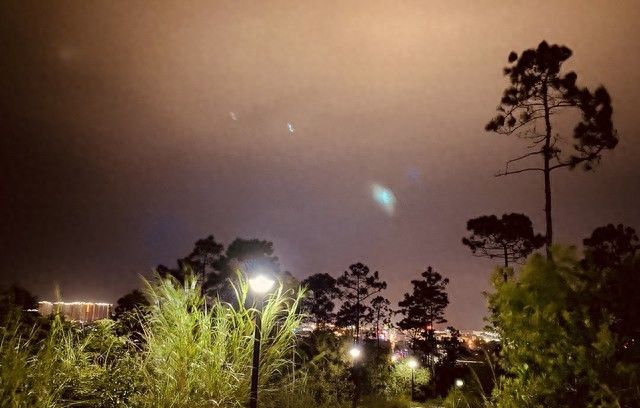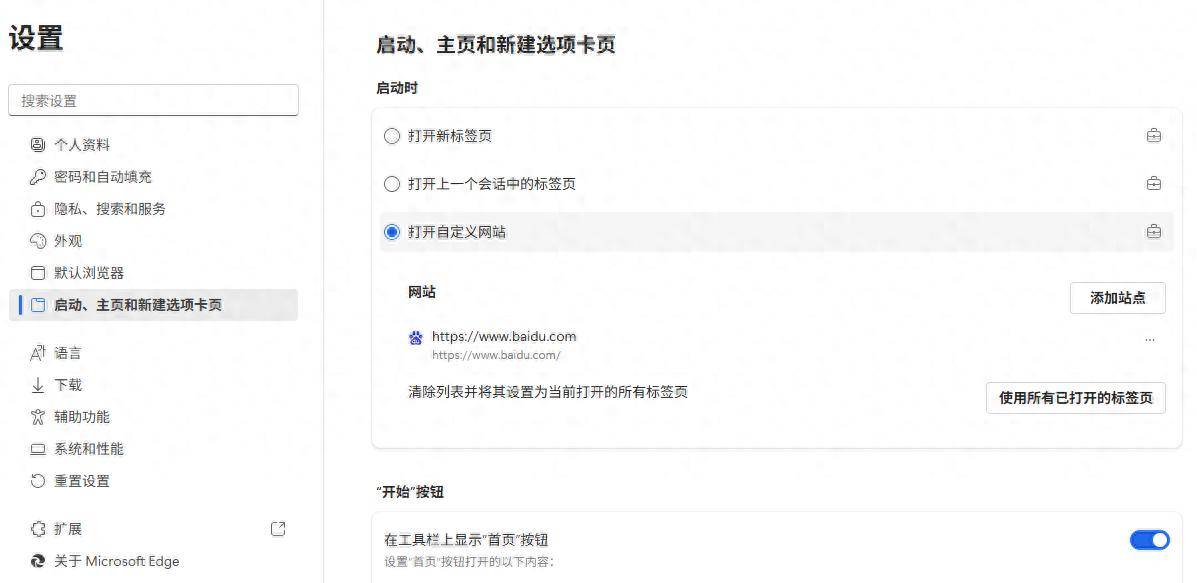电脑C盘作为系统盘,一旦爆满不仅会让开机速度变慢,还可能导致软件卡顿、甚至系统崩溃。实则无需盲目删除文件,只需针对两大核心问题精准操作,就能快速释放C盘空间。
一、迁移“隐形大户”:微信与QQ缓存
微信和QQ在日常使用中会自动缓存大量聊天记录、图片、视频,这些文件默认存储在C盘,长期积累会占用几十甚至上百GB空间。解决关键在于修改缓存路径,将文件转移到其他磁盘(如D盘、E盘),具体操作如下:
- 以微信为例:
(1)打开微信左下角“三条横杠”→“设置”
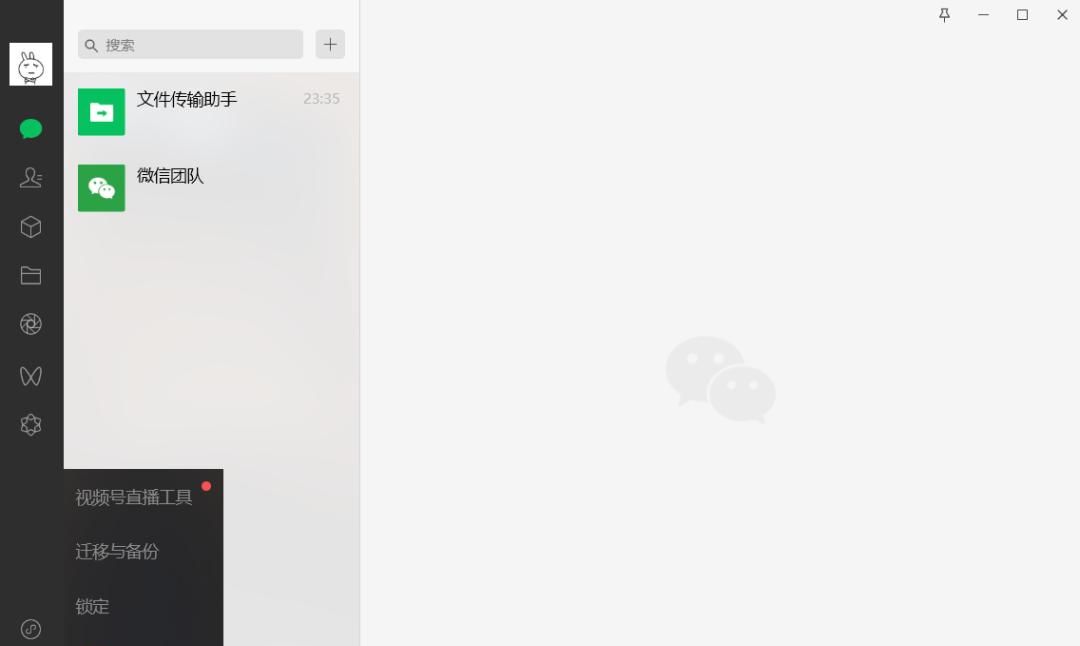
(2)进入“文件管理”→“更改”
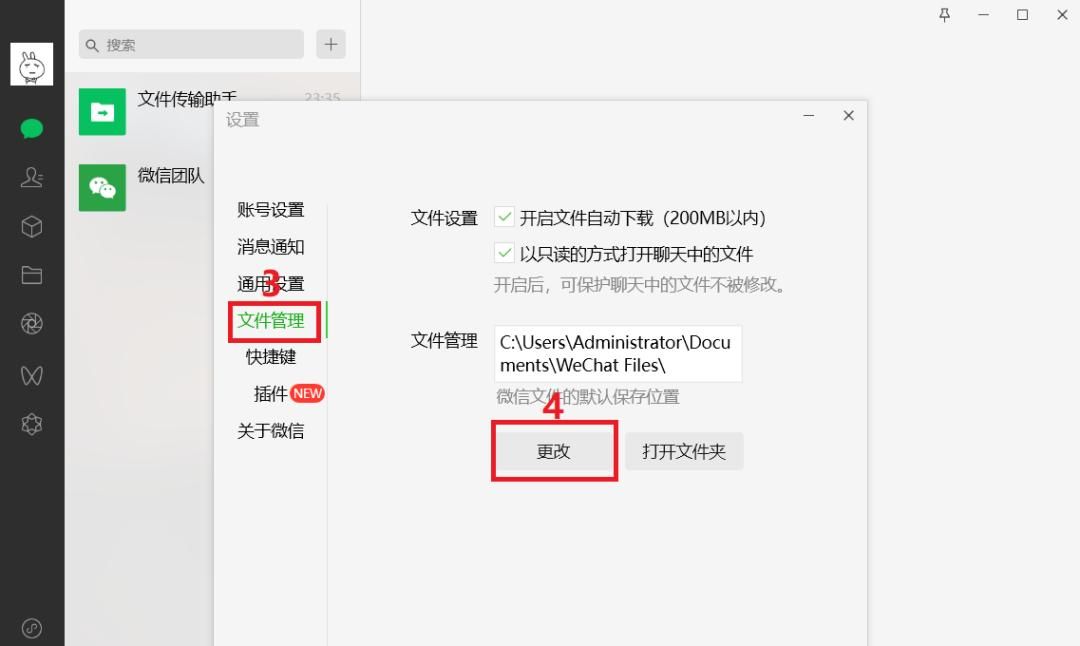
(3)在D盘新建一个名为微信缓存的文件夹,选中新建的文件夹,点击“选择文件夹”,(小提示:不必定放在D盘,反正C盘以外的其他盘都可以,优先选择容量大的)。
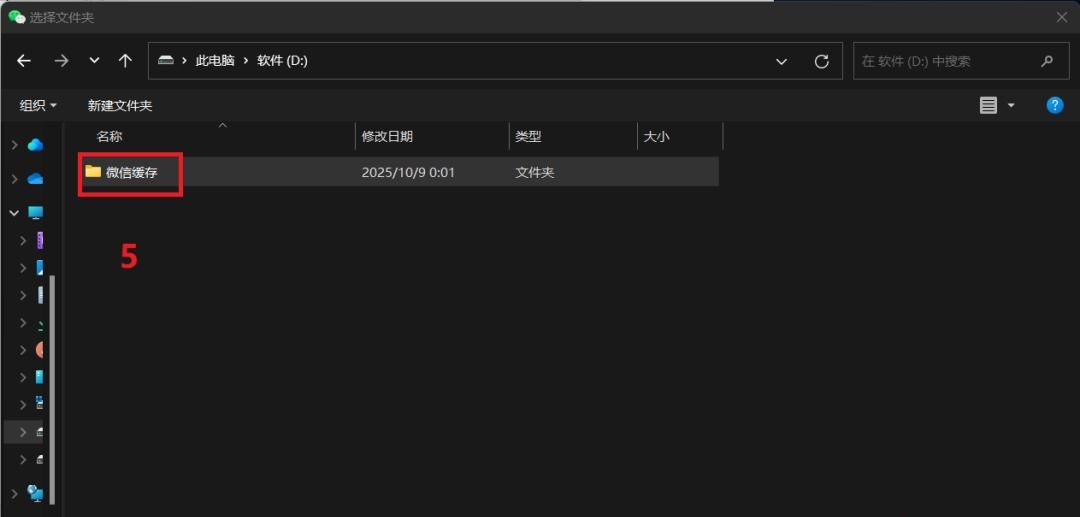
(4)点击“确定”,重启微信即可生效。
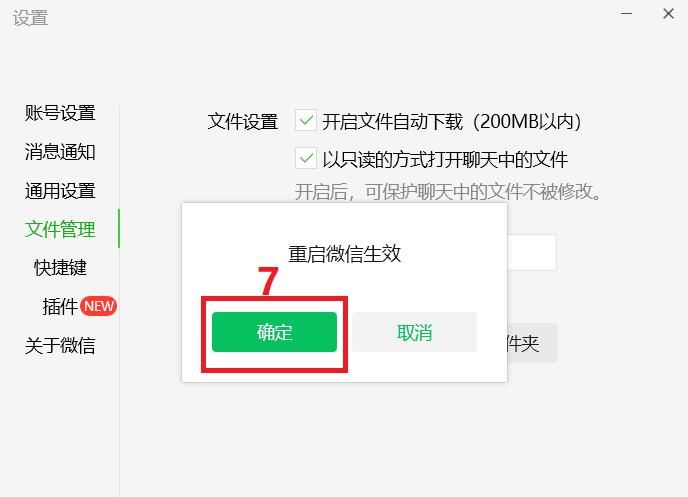
- QQ操作类似:
(1)打开QQ左下角“三条横杠”→“设置”
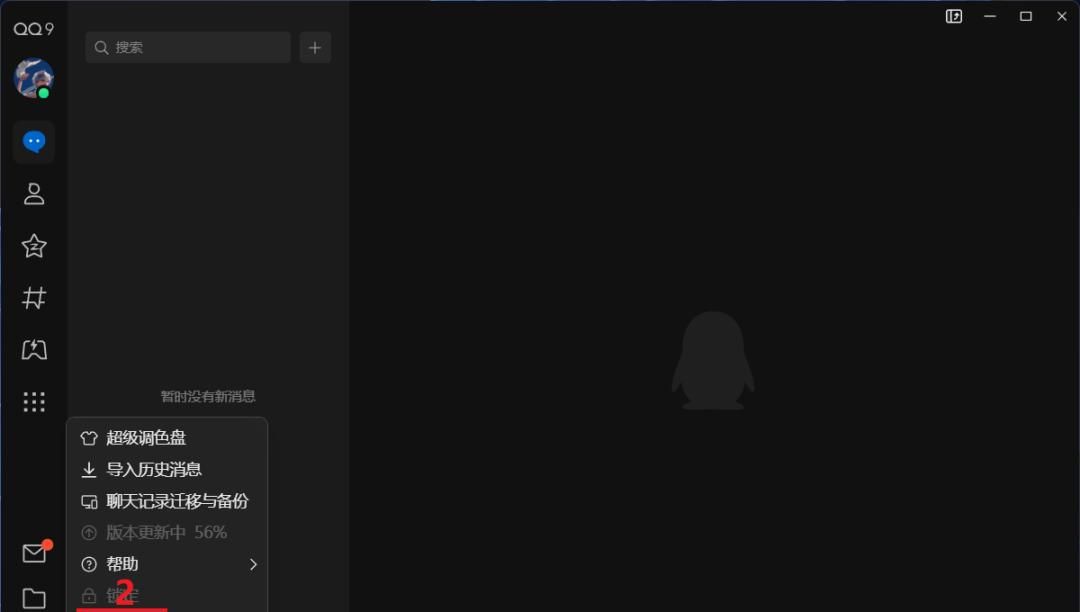
(2)选择“储存管理”,在保存位置处点击“更改存储路径”。
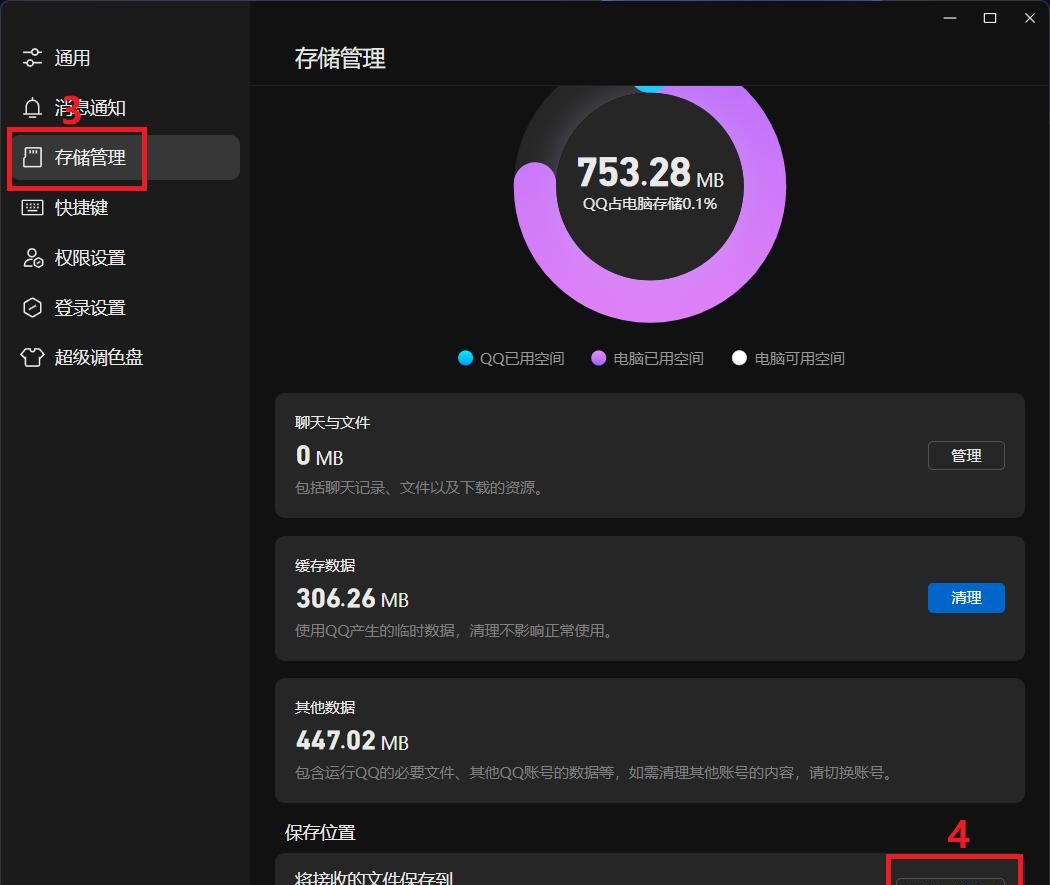
(3)选择非C盘的新建的文件夹,点击“确认”后重启QQ,后续缓存文件将自动存入新路径。
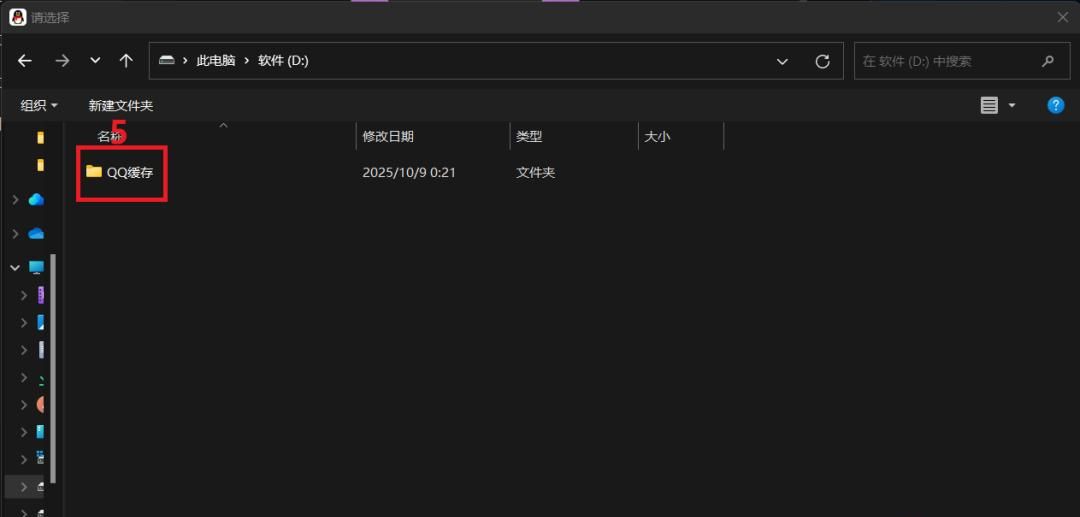
**温馨提示:以上两种方法无需删除任何聊天数据,既能保留重大信息,又能彻底为C盘“减负”,是安全且高效的第一步。**
二、用WizTree定位“顽固占用”:精准找到问题根源
有些C盘爆满是由于隐藏的大文件(如未清理的安装包、冗余的系统备份、遗忘的大型软件安装目录),手动查找如同“大海捞针”。
这时可以借助WizTree软件——一款以扫描速度快、结果直观著称的磁盘分析工具,帮你快速锁定“空间杀手”。
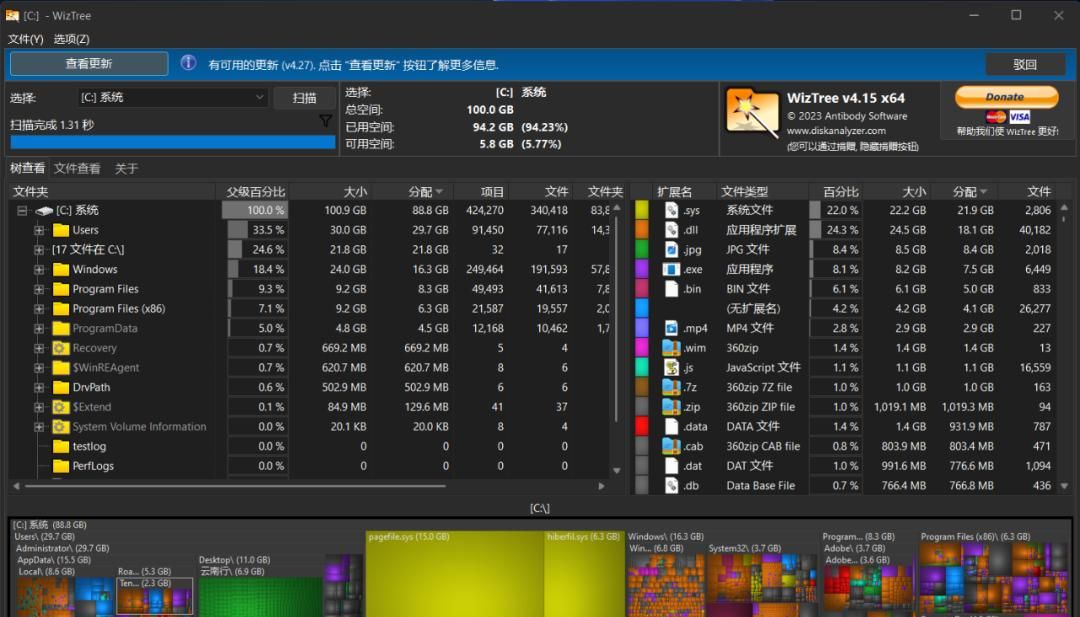
使用时只需打开软件,选择C盘进行扫描,几秒内就能生成可视化报告:界面会按文件大小排序,用不同颜色标注文件夹和文件占比,你能清晰看到哪类文件(如“Downloads”下载文件夹、“Temp”临时文件)占用空间最多。
找到大文件后,根据实际需求处理:对于无用的安装包、过期压缩包可直接删除;对于误存到C盘的大型软件,可通过“控制面板-程序卸载”后重新安装到其他磁盘,从根源解决占用问题。
相关文章